- Bảo tồn phim cũ là điều bắt buộc, và đó là lý do tại sao quét băng VHS cũ là cách tốt nhất bạn có thể làm.
- Có nhiều công cụ phần mềm và phần cứng mà bạn có thể sử dụng để hoàn thành nhiệm vụ này.
- Ví dụ: một trình chỉnh sửa video tốt như Adobe Premiere Pro sẽ số hóa các video cũ của bạn chỉ trong vài phút.
- Đối với các hướng dẫn thú vị như thế này, hãy xem trang hướng dẫn của chúng tôi.

Các băng cassette VHS (Video Home System) đã từng là tiêu chuẩn cho video trong những năm 1980. Tuy nhiên, chúng bắt đầu suy giảm vào những năm 1990 với sự ra đời của DVD và hiện đã lỗi thời.
Bạn có một số phim VHS cũ được ghi lại thu thập bụi cần chuyển đổi sang định dạng DVD kỹ thuật số không? Nếu đó là trường hợp, có ba cách để chuyển đổi phim video analog kiểu cũ sang DVD.
Trước tiên, hãy nhớ rằng phim cũ không có nghĩa là phim có bản quyền. Việc sao chép phim VHS có bản quyền sang DVD là bất hợp pháp. Tuy nhiên, bạn có thể chuyển đổi phim VHS đã ghi của mình sang định dạng kỹ thuật số. Đây là cách bạn có thể chuyển đổi phim cũ sang định dạng kỹ thuật số.
Làm cách nào để chuyển đổi phim cũ sang định dạng kỹ thuật số?
1. Sử dụng Adobe Premiere Pro
Adobe Premiere Pro là trình chỉnh sửa và chuyển đổi video dựa trên dòng thời gian hàng đầu trong ngành, có thể được sử dụng để thực hiện hầu hết mọi thứ bạn muốn với tệp video.
Trong trường hợp có sẵn, chương trình thậm chí có thể được sử dụng để số hóa video analog.
Hơn nữa, chương trình có thể được sử dụng để biên dịch và chỉnh sửa video từ đầu, thêm hiệu ứng đặc biệt, bộ lọc, nhạc phim, v.v.
Tải xuống Adobe Premiere Pro miễn phí
Làm cách nào để số hóa video analog với Adobe Premiere Pro?
- Kết nối đầu ra âm thanh và video của thiết bị analog với đầu vào analog của thiết bị kỹ thuật số.
- Nếu thiết bị kỹ thuật số là bộ số hóa, boong hoặc máy quay phim bên ngoài:
- Kết nối của bạn Dây lửa hoặc Ý tưởng cổng vào PC.
- Nếu thiết bị kỹ thuật số của bên thứ ba là số hóa với các điều khiển thiết bị:
- Kết nối cổng điều khiển thiết bị của bạn với cùng loại cổng trên thiết bị analog.
- Nếu thiết bị kỹ thuật số là bộ số hóa, boong hoặc máy quay phim bên ngoài:
- Bật nguồn analog và thiết bị quét.
- Nếu thiết bị quét là máy quay, hãy đặt thành VTR, VCRhoặc Chơi chế độ.
- Đặt điều khiển chọn đầu vào trên thiết bị quét thành đầu vào tương tự thích hợp.
Bây giờ bạn đã kết nối thành công thiết bị, đã đến lúc chuyển sang giai đoạn chuyển đổi thực tế:
- bắt đầu Adobe ra mắt chuyên nghiệp.
- Khi màn hình chào mừng xuất hiện, hãy thực hiện một trong các thao tác sau:
- Để bắt đầu một dự án mới bằng cách sử dụng thẻ chụp
- Nhấp vào Dự án mới
- Chọn thẻ chụp sẵn trong Tải đặt trước pha lê
- Nhấp vào Được rồi
- Để mở một dự án hiện có bằng cách sử dụng thẻ chụp
- Chọn một dự án hiện có được cấu hình với cài đặt trước thẻ chụp.
- Để bắt đầu một dự án mới bằng cách sử dụng một thiết bị bên ngoài, chẳng hạn như máy quay hoặc boong, để số hóa:
- Nhấp vào Dự án mới
- Chọn cài đặt trước DV hoặc HDV phù hợp với định dạng TV tiêu chuẩn và đích của bạn
- Nhấp vào Được rồi.
- Để mở một dự án hiện có bằng thiết bị bên ngoài, chẳng hạn như máy quay hoặc boong, để số hóa:
- Chọn một dự án hiện có được cấu hình với mặc định DV hoặc HDV chính xác.
- Để bắt đầu một dự án mới bằng cách sử dụng thẻ chụp
Bây giờ bạn đã thiết lập Adobe Premiere Pro, đã đến lúc chọn làm gì với video trước đó:
- Đi Tập tin > Chụp.
- Trong Chụp Bảng điều khiển, kiểm tra cẩn thận các cài đặt trên Cấu hình pha lê.
- Nếu bạn cần thay đổi chúng, bấm vào Chỉnh sửa.
- Thực hiện một trong những điều sau đây:
- Nếu thiết bị kỹ thuật số không cung cấp điều khiển thiết bị:
- Cho biết nguồn của bạn bằng cách sử dụng các điều khiển trên thiết bị analog.
- Nhấn Play trên thiết bị analog
- Nhấp vào nút Ghi trên Chụp bảng điều khiển.
- Nếu thiết bị kỹ thuật số cung cấp điều khiển thiết bị
- Ghi lại hoặc ghi lại cảnh quay bằng cách sử dụng Chụp bảng điều khiển, giống như bạn sẽ là một nguồn kỹ thuật số.
- Nếu thiết bị kỹ thuật số không cung cấp điều khiển thiết bị:
2. Đưa video tới Walmart hoặc dịch vụ chuyển đổi VHS sang DVD thay thế
Nếu bạn chỉ có một hoặc hai video VHS để chuyển đổi sang DVD, có lẽ tốt nhất là đưa chúng sang dịch vụ chuyển đổi VHS sang DVD, chẳng hạn như các video do Walmart cung cấp.
Walmart sẽ chuyển đổi video VHS hai giờ sang DVD với các menu chương và video âm nhạc nổi bật với giá 24,96 đô la. Bạn có thể tìm thêm chi tiết trên trang web này.
Tuy nhiên, có nhiều lựa chọn thay thế cho Walmart. Southtree chuyển đổi phim cũ thành kỹ thuật số với giá $ 13 mỗi DVD Costco cũng chuyển đổi nhiều loại video sang định dạng đĩa ở mức $ 19,99 cho hai băng hai giờ.
Vì bạn vẫn sẽ cần thêm phần mềm và phần cứng để tự chuyển đổi một bộ phim cũ, các dịch vụ chuyển đổi có thể là một lựa chọn tốt hơn.
3. Chuyển đổi phim VHS sang đĩa bằng trình phát kết hợp VHS-DVD

Có thể kinh tế hơn khi chuyển đổi nhiều video VHS (có thể là 10 hoặc nhiều hơn) để ghi trên trình phát kết hợp VHS-DVD. Trình phát kết hợp VHS-DVD phát cả video cassette và DVD và bạn có thể sao chép video VHS sang DVD bằng một trong số đó.
Người chơi kết hợp cũng đã lỗi thời, vì vậy họ đang ngày càng rẻ hơn. Trang này bao gồm một ví dụ về đầu phát DVD VHS mà bạn có thể chuyển băng VHS sang đĩa.
Chuyển đổi video VHS sang đĩa đa năng kỹ thuật số thật dễ dàng với trình phát kết hợp VHS-DVD. Chỉ cần lắp băng VHS và DVD ghi lại vào đầu phát VHS-DVD.
Sau đó nhấn nút ghi ở phía DVD và nút phát cho video VHS hoặc trình phát kết hợp có thể có tùy chọn sao chép trực tiếp. Đó thường là tất cả, nhưng một số trình phát kết hợp VHS-DVD có thể có nhiều cài đặt độc đáo hơn.
Kiểm tra hướng dẫn trước khi chuyển đổi VHS sang DVD.
4. Chuyển đổi phim cũ bằng phần mềm VHS sang DVD
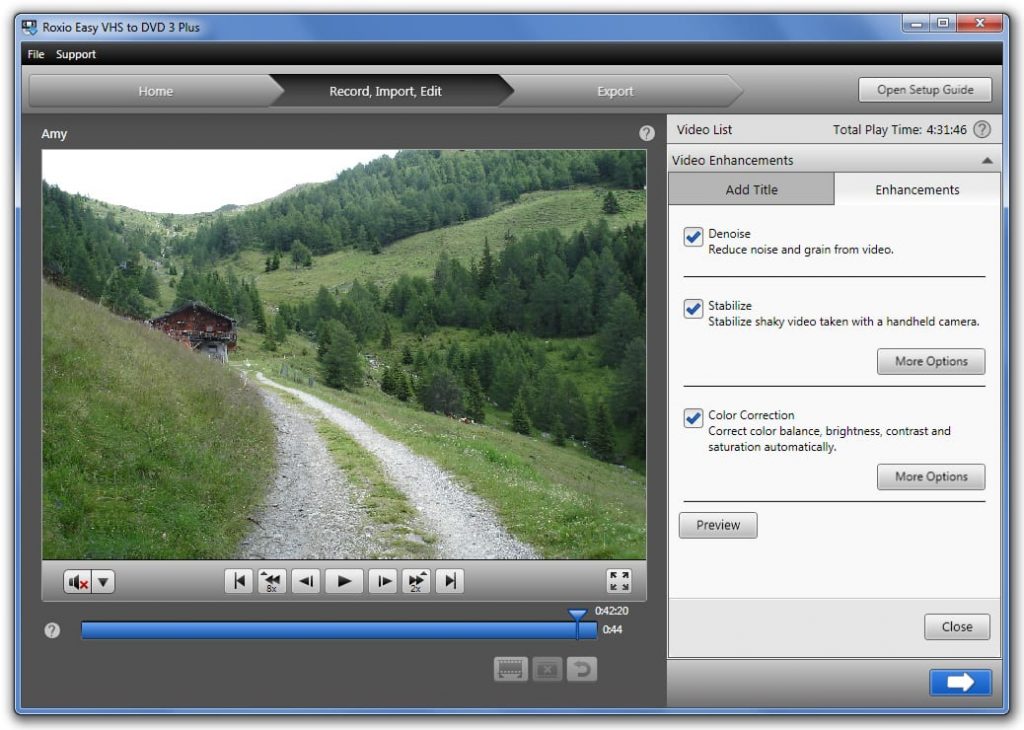
Phần mềm VHS sang DVD đi kèm với bộ chuyển đổi kỹ thuật số sang tương tự là một giải pháp thay thế cho các trình phát kết hợp VHS-DVD.
Phần mềm đó cho phép bạn chuyển đổi VHS sang định dạng kỹ thuật số bằng cách kết nối máy tính để bàn hoặc máy tính xách tay với trình phát VHS cũ của bạn với bộ chuyển đổi kỹ thuật số sang tương tự như hiển thị bên dưới.
Các chương trình VHS sang DVD tốt nhất sẽ bao gồm trình chỉnh sửa video và các tùy chọn để ghi video đã ghi vào đĩa. Như vậy, bạn có thể tăng cường cảnh quay bằng phần mềm bằng cách xóa một số nội dung và thêm hiệu ứng chuyển tiếp và các hiệu ứng khác.

Quay video Diamond One-Touch VC500 và Roxio Easy VHS sang DVD 3 Ngoài ra, chúng là hai trong số các chương trình VHS và DVD tốt nhất cho Windows.
Quay video kim cương một chạm VC500 cho Windows và Mac được bán với giá 36,99 đô la Amazon và nó đi kèm với một phần mềm để ghi video DVD.
VHS dễ dàng vào DVD 3 Nhiều hơn hiện đang bán lẻ với $ 59,99 trên trang web Roxio và cùng với đó, bạn có thể ghi video ra đĩa và thiết lập DVD với điều hướng menu. Đây là cách bạn có thể chuyển đổi một bộ phim cũ sang định dạng kỹ thuật số với một trong những chương trình đó.
- Đầu tiên, kết nối máy tính để bàn hoặc máy tính xách tay của bạn với trình phát VHS bằng cáp chuyển đổi kỹ thuật số sang tương tự đi kèm với phần mềm.
- Lắp đầu USB vào khe cắm USB trên máy tính xách tay hoặc máy tính để bàn và cáp RCA màu đỏ, trắng và vàng cho đầu ra màu phù hợp trên VCR.
- Nếu video VHS của bạn bị bụi bẩn, hãy đẩy nó vào; và chèn băng cassette vào đầu phát VCR.
- Mở phần mềm ghi âm của bạn trong Windows và nhấn tùy chọn ghi âm của bạn.
- Sau đó phát băng VHS trên đầu phát VCR.
- Khi video kết thúc, dừng phần mềm ghi âm.
- Sau đó dừng video trên VCR.
- Bây giờ bộ phim cũ của bạn là một video kỹ thuật số!
- Đưa một đĩa DVD trắng, có thể ghi lại vào máy tính xách tay hoặc máy tính để bàn của bạn và bạn sẽ cần một ổ đĩa DVD ngoài nếu bạn không có.
- Bạn có thể thêm video đã ghi vào đĩa bằng công cụ ghi DVD của phần mềm tệp đã nhập.
- Tuy nhiên, bạn cũng có thể sử dụng phần mềm như Windows DVD Maker để thêm video vào đĩa; và cái này Windows Bài báo cáo cho bạn biết về một số phần mềm ghi âm tốt nhất.
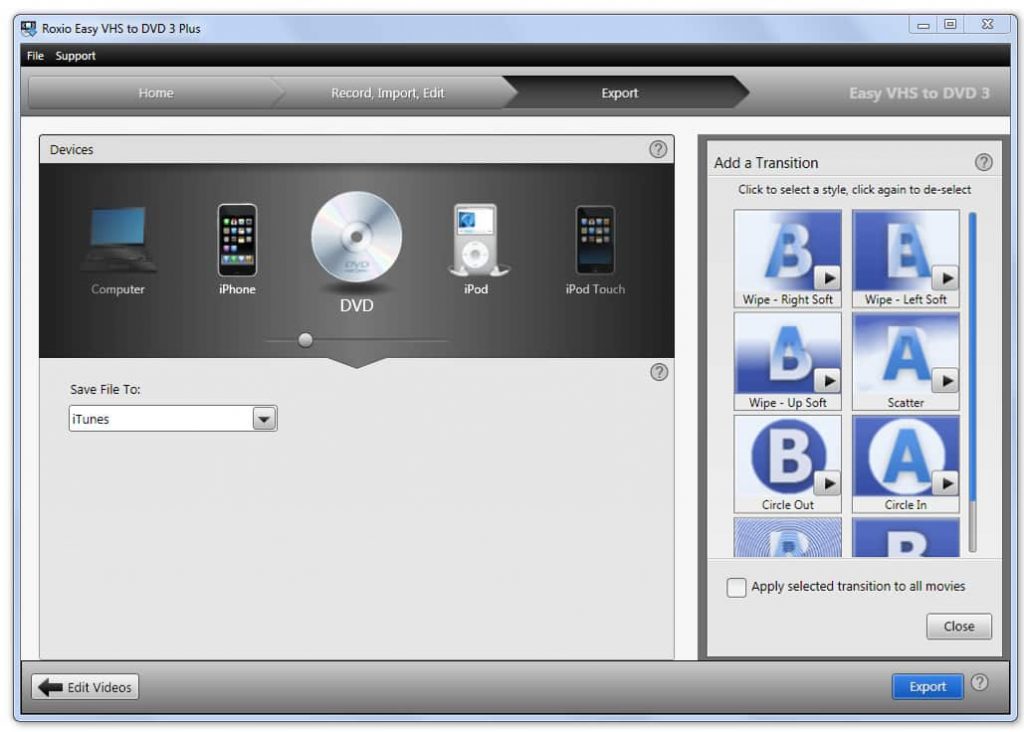
Đây là cách bạn có thể chuyển đổi phim cũ sang định dạng kỹ thuật số để phát lại trên DVD. Khi bạn đã chuyển đổi video, bạn có thể loại bỏ những băng VHS bụi bặm đã tích lũy và xem phim ở định dạng kỹ thuật số.
Sau đó, bạn cũng có thể thêm các video clip vào YouTube và chia sẻ chúng trên các trang truyền thông xã hội, đó là một lợi thế lớn khác của việc sao chép chúng vào Windows.
Câu hỏi thường gặp: Tìm hiểu thêm về số hóa video cũ
- Làm cách nào để số hóa các video cũ?
Sử dụng các công cụ phần mềm thích hợp như Adobe Premiere Pro hoặc phần cứng như trình phát kết hợp VHS-DVD.
- Công cụ tốt nhất để số hóa các video cũ là gì?
Adobe Premiere Pro là một công cụ tuyệt vời để số hóa các video cũ, nhưng tất cả cũng liên quan đến chất lượng của băng VHS.
- Tôi có nên số hóa các bộ phim cũ của mình?
Phim được lưu trữ trên băng xuống cấp dễ dàng hơn nhiều, và do đó số hóa chúng là một cách để kéo dài tuổi thọ của chúng.
Từ biên tập viên Note: Bài đăng này ban đầu được xuất bản vào tháng 5 năm 2017 và kể từ đó đã được đổi mới và cập nhật vào tháng 4 năm 2020 để cung cấp sự mới mẻ, chính xác và toàn diện.

